Kada pokrenete aplikaciju sustava Office na novom pc-ju sa sustavom Windows 11 ili Windows 10 i prikaže vam se poruka Imate Office, možete aktivirati novi proizvod sustava Office bez ključa proizvoda i dodati ga na račun za Microsoft. (Za neke proizvode trajne licence za Office vaš Microsoft račun nije obavezan.)
pretplate: Microsoft 365: Ako vidite da jeMicrosoft 365 uključena na vašem uređaju, obavezno se prijavite i pokrenite pretplatu što je prije moguće. Ako pretplatu ne pokrenete u roku od 180 dana nakon aktivacije sustava Windows, ona će isteći. Ne postoji takav datum isteka za trajne licencne proizvode (kao što su Office 2021 ).
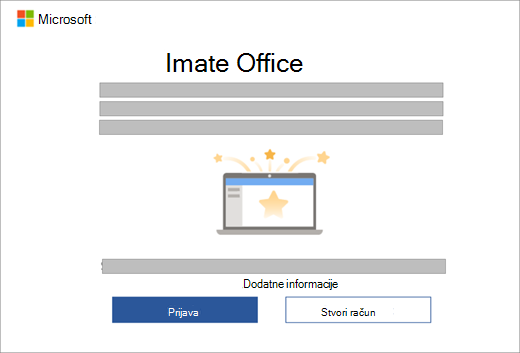
Napomena: Ako se prilikom pokretanja aplikacije sustava Office prikaže drugi zaslon za aktivaciju, pročitajte članak Aktivacija sustava Office.
1. korak: provjerite je li Windows aktiviran i je lipovezan s internetom.
Drugi korak: pokretanje aplikacije sustava Office
Treći korak: ako je za novi proizvod sustava Office potreban Microsoft račun, prikazat će vam se poruka Office za prijavu, odaberite Prijava iliStvori račun. (Ako ste se već prijavili u Windows pomoću Microsoft računa, vaš Microsoft prikazan je u odjeljku Imate Office, odaberite Dalje.)
Ako se prikaže poruka Potvrdite postavke, odaberite Dalje. Otvorit će se i gumb Uspjeh! da bi se obavijestio da je proizvod sustava Office uspješno Microsoft povezan s računom sustava Office. A zatim odaberite Početak rada.
(Ako novi proizvod sustava Office ne zahtijeva Microsoft račun, otvorit će se success! čim pokrenete aplikaciju sustava Office i možete znati da je aktivacija proizvoda sustava Office dovršena. A zatim odaberite Početak rada.)
Četvrti korak: slijedite preostale upite da biste prihvatili licencni ugovor i postavke zaštite privatnosti.
Ako je vaš uređaj obuhvaćao pretplatuMicrosoft 365, pokrenut će se vaša pretplata.
Ako ste se prijavili tijekom koraka iznad vašeg novog proizvoda sustava Office dodat će se na vaš račun za Microsoft, kojem možete u bilo kojem trenutku pristupiti na stranici & pretplate na nadzornoj ploči Microsoft računa. Da biste ponovno instalirali Office, samo idite na ovu stranicu.
Ako ste aktivirali proizvod sustava Office bez računa Microsoft, možete pregledati proizvod i ponovno instalirati Office iz aplikacije Microsoft Store.
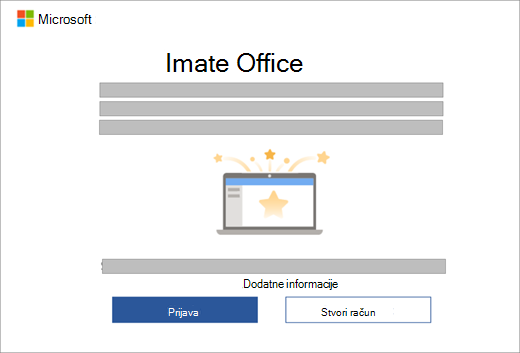
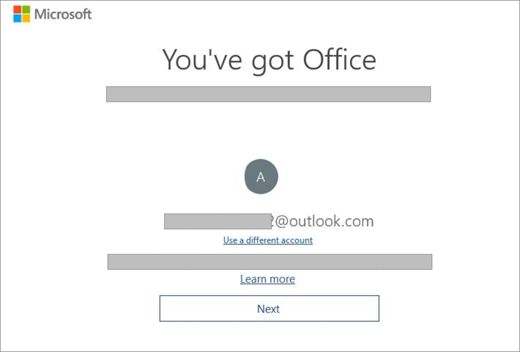
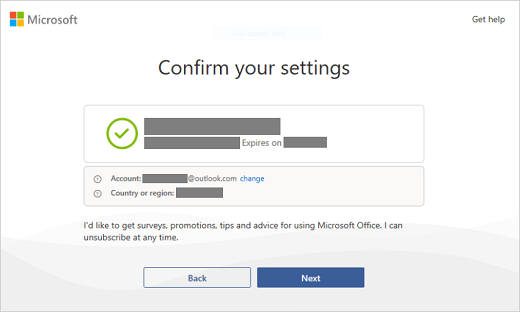
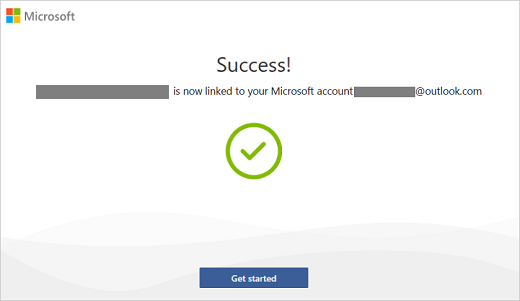
Što je Microsoftov račun?
Račun Microsoft adresa e-pošte i lozinka koje koristite uz Outlook.com, Hotmail, Microsoft 365, Office, OneDrive, Skype, Xbox i Windows.
Kada stvorite račun Microsoft, kao korisničko ime možete koristiti bilo koju adresu e-pošte, uključujući adrese sa servisa Yahoo! ili Gmail. Kada taj račun pridružite proizvodu sustava Office, ako ikada zatrebate ponovno instalirati aplikacije, koristit ćete taj račun Microsoft umjesto ključa proizvoda da biste instalirali i aktivirali Office.
Trebam li stvoriti novi Microsoft račun?
Ako ste se već prijavili na Outlook.com, Hotmail, OneDrive, Skype, Xbox ili Windows, već imate Microsoftov račun. Koristite taj račun, nemojte stvarati novi Microsoftov račun.
Zaboravili ste korisničko Microsoft računa
Prilikom prijave na Microsoftov račun pojavljuju se problemi
Zašto mi je potreban Microsoftov račun?
Vaš Microsoft račun zauzima mjesto ključa proizvoda i olakšava ponovnu instalaciju sustava Office u budućnosti. Da biste koristili Office Microsoft na novom uređaju, morate imati račun za Microsoft.
Napomena: Ako proizvod sustava Office nema pridružen račun za Microsoft, pročitajte članak Ponovna instalacija sustava Office iz aplikacije Microsoft Store.
Gdje je ključ proizvoda?
Ključ proizvoda nije naveden ili nije potreban. Da biste ponovno instalirali Office ili upravljali pretplatom na Microsoft 365, pomoću računa za Microsoft prijavite se na stranicu Pretplate na servise & na nadzornoj ploči za Microsoft račun. (Ili za neke verzije možda ćete morati ponovno instalirati Office iz aplikacije Microsoft Store.)
Savjet: Ako ne možete aktivirati Office, na gornjoj kartici Potrebna vam je pomoć? da biste lakše otklonili problem.
Da biste provjerili je li Windows aktiviran, učinite sljedeće:
-
Odaberite tipku Start , a zatim Postavke .
-
Odaberite Sustav, a zatim Aktivacija. Ova stranica označava je li Windows aktiviran.
Vratite se i dovršite preostale korake aktivacije sustava Office.
Ako imate poteškoća s aktivacijom sustava Office na novom PC-ju, pomoć potražite u odjeljcima u nastavku.
Ponovno sam postavili ili klonirao Windows prije aktivacije sustava Office, a sada se neće aktivirati
Kada kupite novi uređaj koji se isporučuje s digitalnom licencom za Office Home and Business, morate iskoristiti tu licencu i povezati je s Microsoft nakon aktivacije sustava Windows. Ako ponovno postavite ili klonite Windows prije nego što iskoristite licencu za Office, licenca će se ukloniti i nećete moći aktivirati Office. Da biste riješili taj problem, pročitajte članak Vraćanje predinstalirane licence sustava Office koja je uklonjena prilikom ponovnog postavljanja ili kloniranja sustava Windows
Pokušavam aktivirati Office na novom PC-ju, no prikazuje mi se kod pogreške 0xc004f200
Ta se pogreška može prikazati ako pokušavate aktivirati Office prije nego je aktiviran Windows. Da biste riješili taj problem, pročitajte članak Pogreška 0xC004F200 prilikom aktivacije predinstaliranog sustava Office na novom PC-ju.
Kupio sam Office s PC-jem, ali ne mogu pronaći instalaciju sustava Office
Da biste pronašli i pokrenuli unaprijed instaliranu aplikaciju sustava Office, pritisnite gumb Start u donjem lijevom kutu zaslona i pomičite se prema dolje dok ne pronađete aplikaciju sustava Office, kao što su Word ili Excel, ili upišite naziv aplikacije, a zatim odaberite ikonu da biste je otvorili. Dodatne informacije potražite u članku Ne možete pronaći aplikacije sustava Office u sustavu Windows 10, Windows 8 ili Windows 7?
Napomena: Provjerite jeste li tražili aplikacije sustava Office kao što su Word, Excel ili PowerPoint jer postoji poseban problem s pronalaženjem aplikacija Outlook, Access ili Publisher na novom PC-ju koji obuhvaća Office.
Ako se ništa od navedenog ne odnosi na vas, pomoć zatražite od prodavača ili proizvođača PC-ja.
Dobio sam zamjenski PC ili sam novi PC vratio u izvorno stanje pritiskom na gumb
Pomoć s ponovnom aktivacijom sustava Office nakon vraćanja pritiskom na gumb ili na zamjenskom PC-ju potražite u članku Nema programa Outlook, Access i Publisher nakon vraćanja pritiskom na gumb.
Ne mogu pokrenuti predinstalirane aplikacije sustava Office nakon aktivacije
Ako se nakon aktivacije više puta vraćate na stranicu Započni, pročitajte članak Nije moguće pokrenuti aplikacije sustava Office nakon aktivacije sustava Office.
Nakon instalacije vlastite kopije sustava Office i dalje mi se prikazuje zaslon za isprobavanje, kupnju i aktivaciju
Do toga može doći ako deinstalirate predinstalirani Office pa instalirate verziju sustava Office s količinskom licencom. Da biste riješili taj problem, pročitajte članak Office neprestano traži aktivaciju na novom PC-ju.











